Excel で書式を設定せずに行を折り返す方法: 1. 行を折り返す位置にカーソルを置き、「Alt Enter」キーを押して強制的に行を折り返します。 2. 折り返したいセルを選択し、ページ上部の「開始」→「自動折り返し」をクリックすると、折り返し配置機能が実現します。

このチュートリアルの動作環境: Windows 7 システム、Microsoft Office Excel 2013 バージョン、Dell G3 コンピューター。
Excel で列を変更せずに行を折り返すには 2 つの方法があります。具体的な手順は次のとおりです:
方法 1:
カーソルを配置します。 at 行を折り返したい位置で、Alt Enter キーを同時に押すと、強制的に行を折り返します。このとき、自動整列効果が適用されます。


方法 2:
ラップするセルを選択し、[開始] をクリックします。 「 」で「自動行折り返し」を選択すると、行折り返し揃え機能も実現できます。
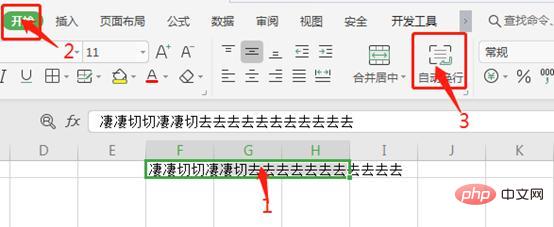
セル内のテキストが表示され、自動的に折り返して配置されます。
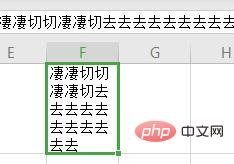
関連する学習に関する推奨事項: Excel チュートリアル
以上がExcelで書式設定せずに行を折り返す方法の詳細内容です。詳細については、PHP 中国語 Web サイトの他の関連記事を参照してください。